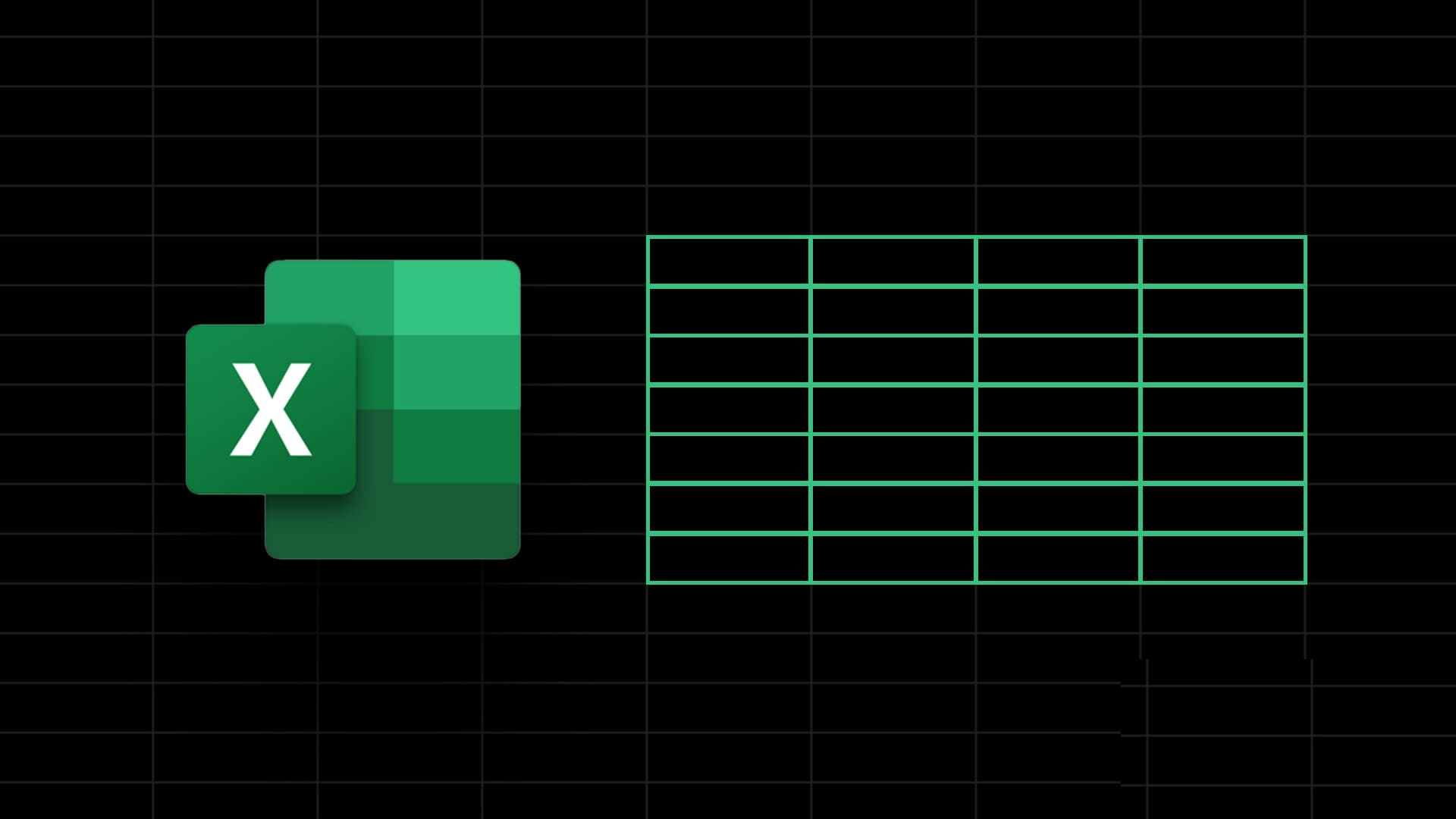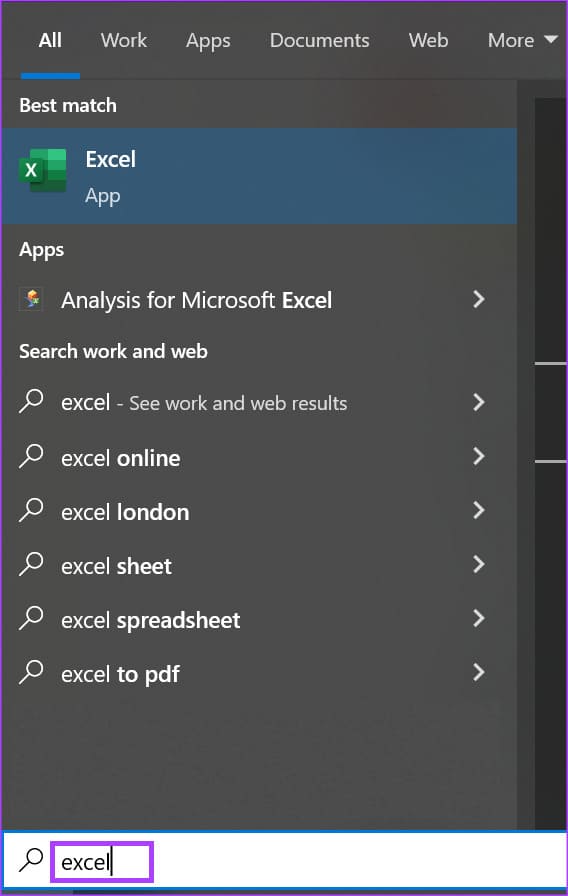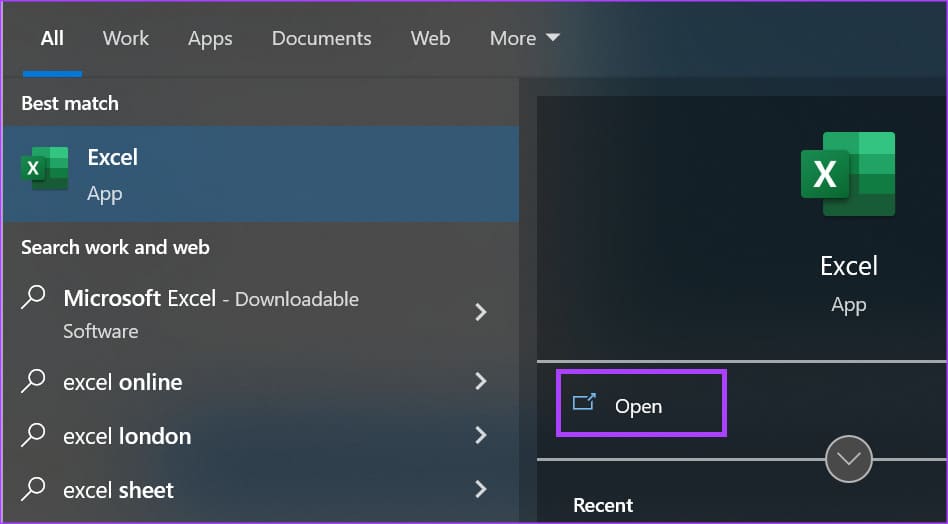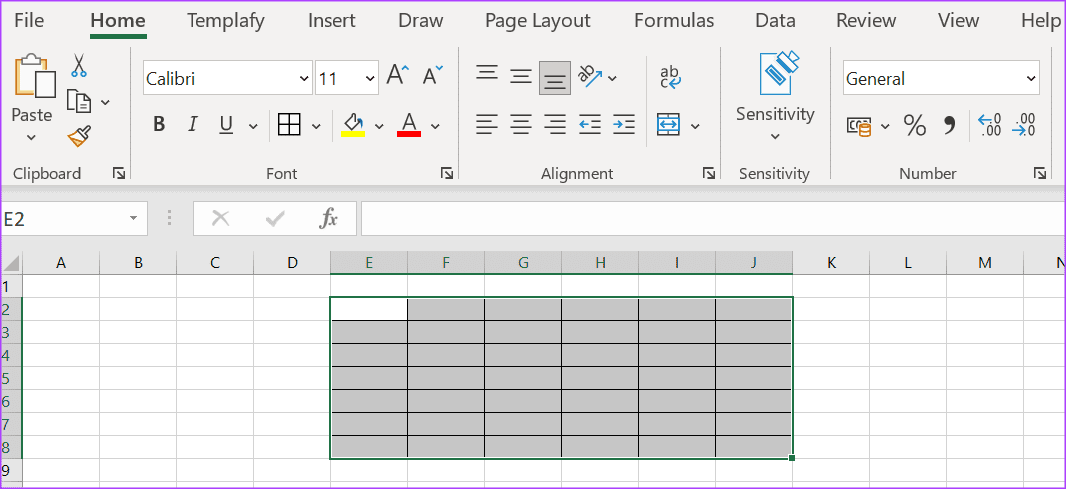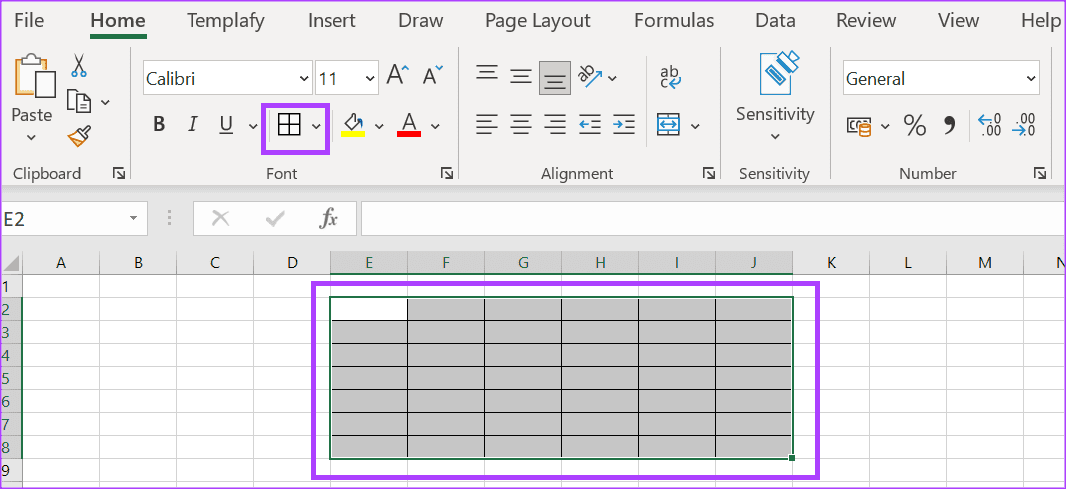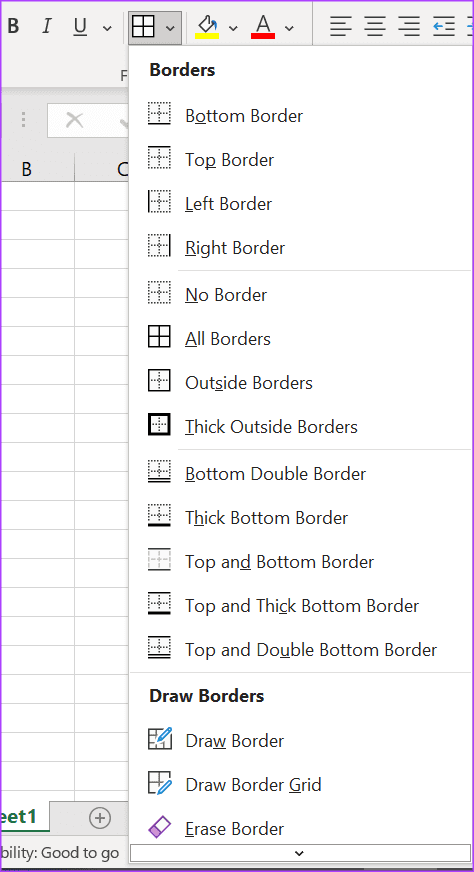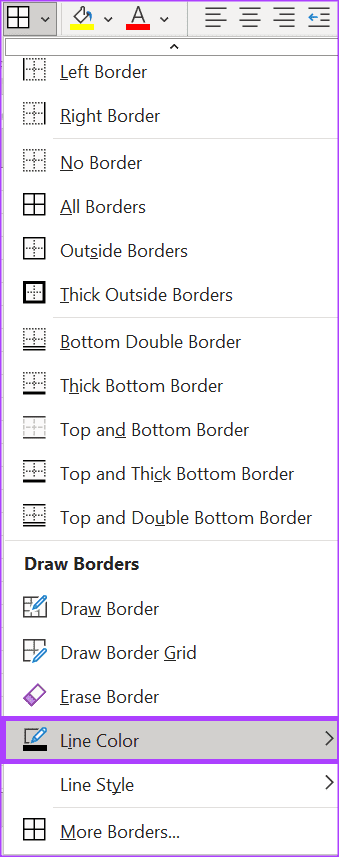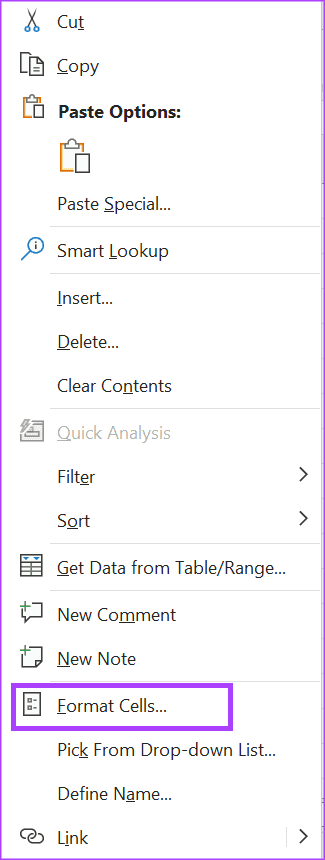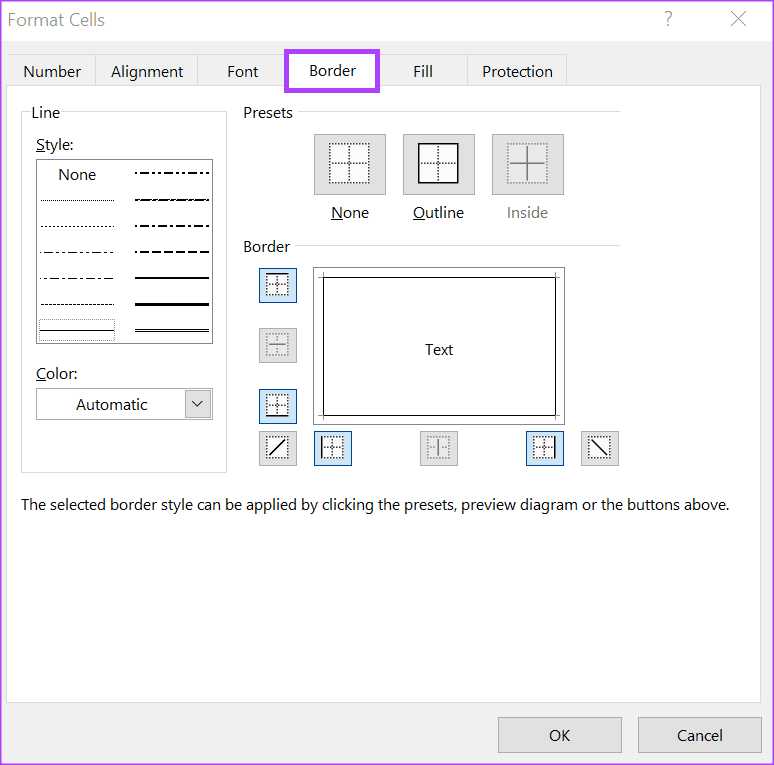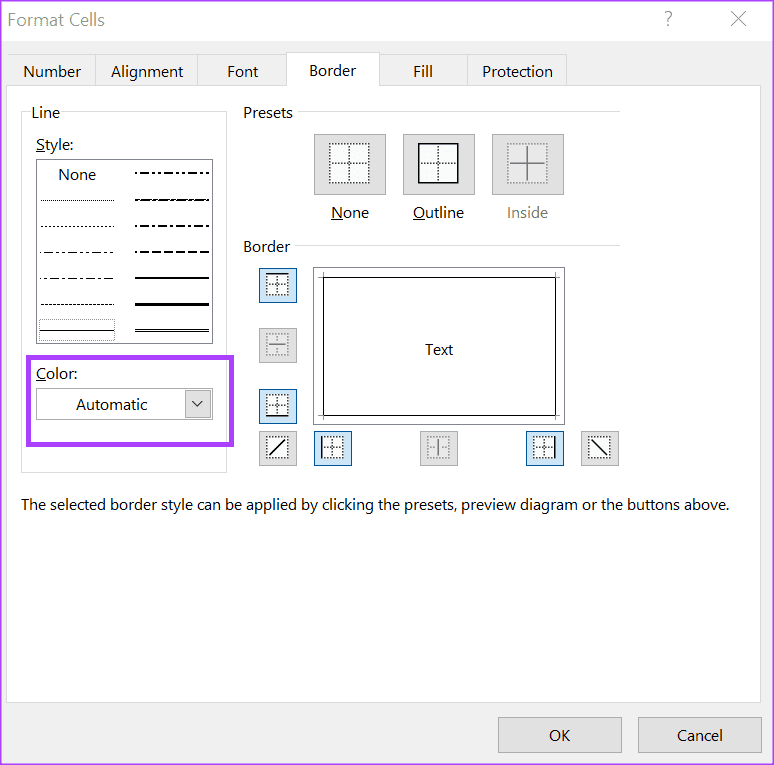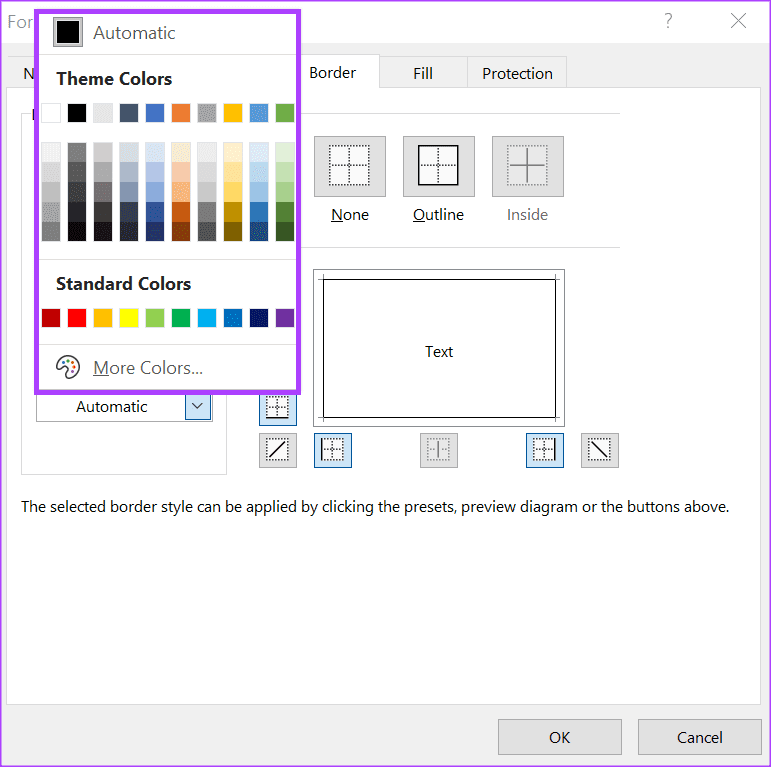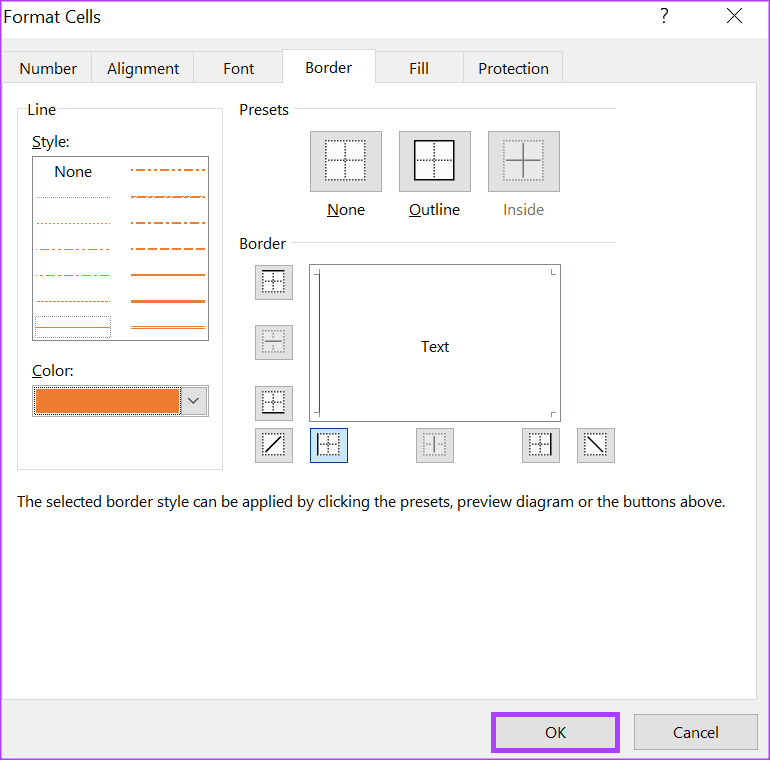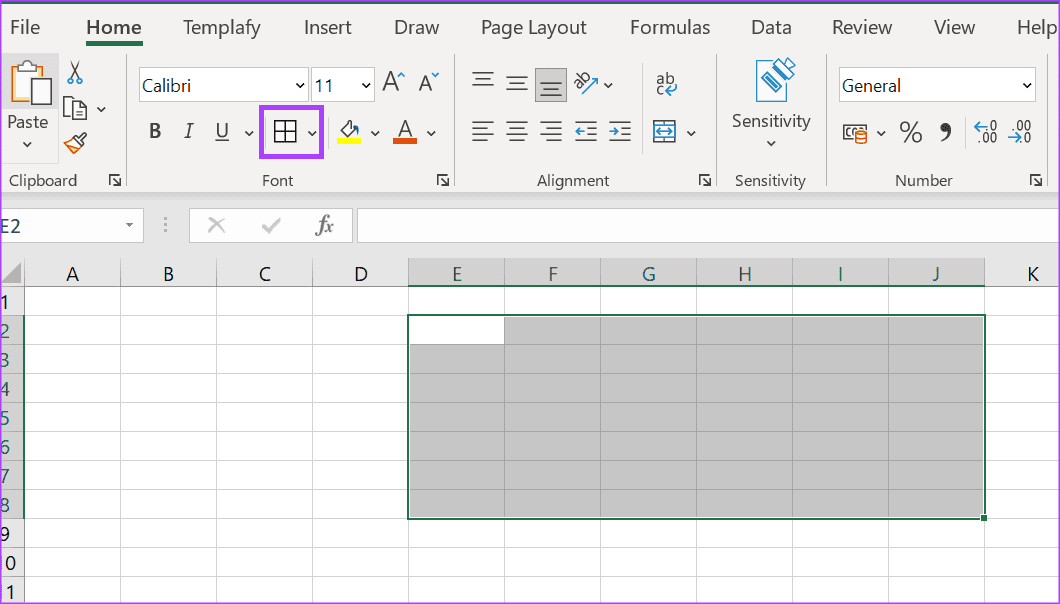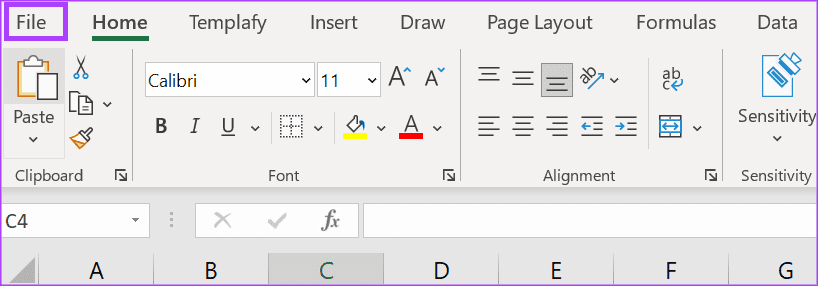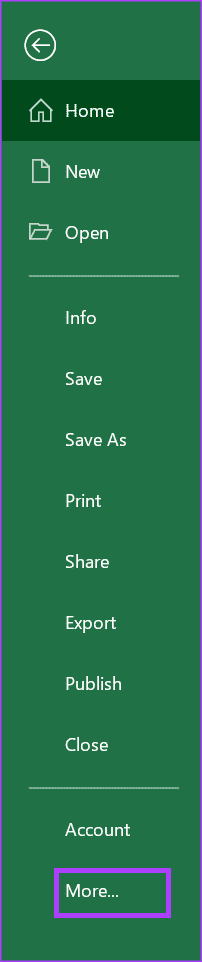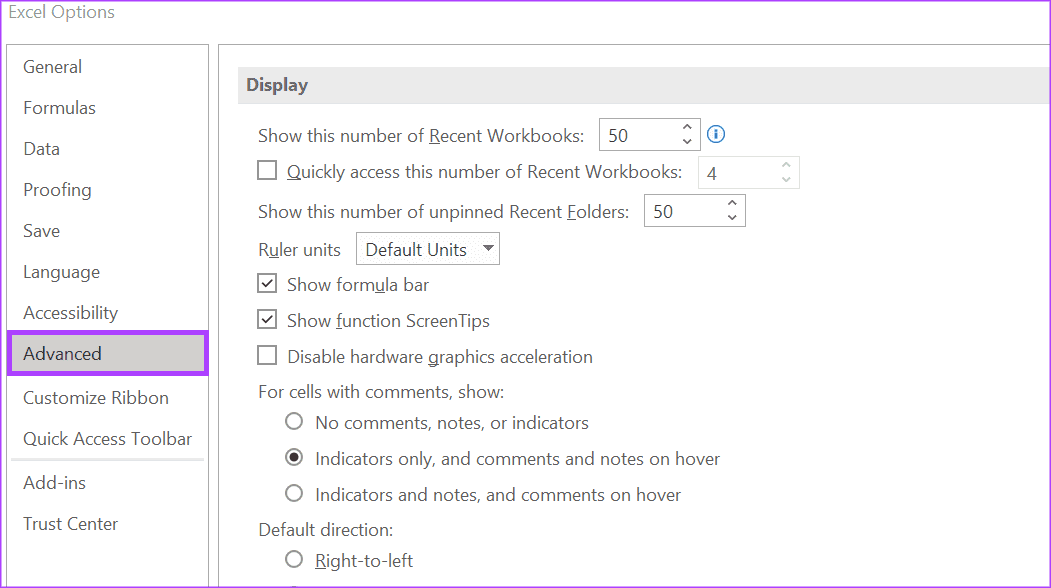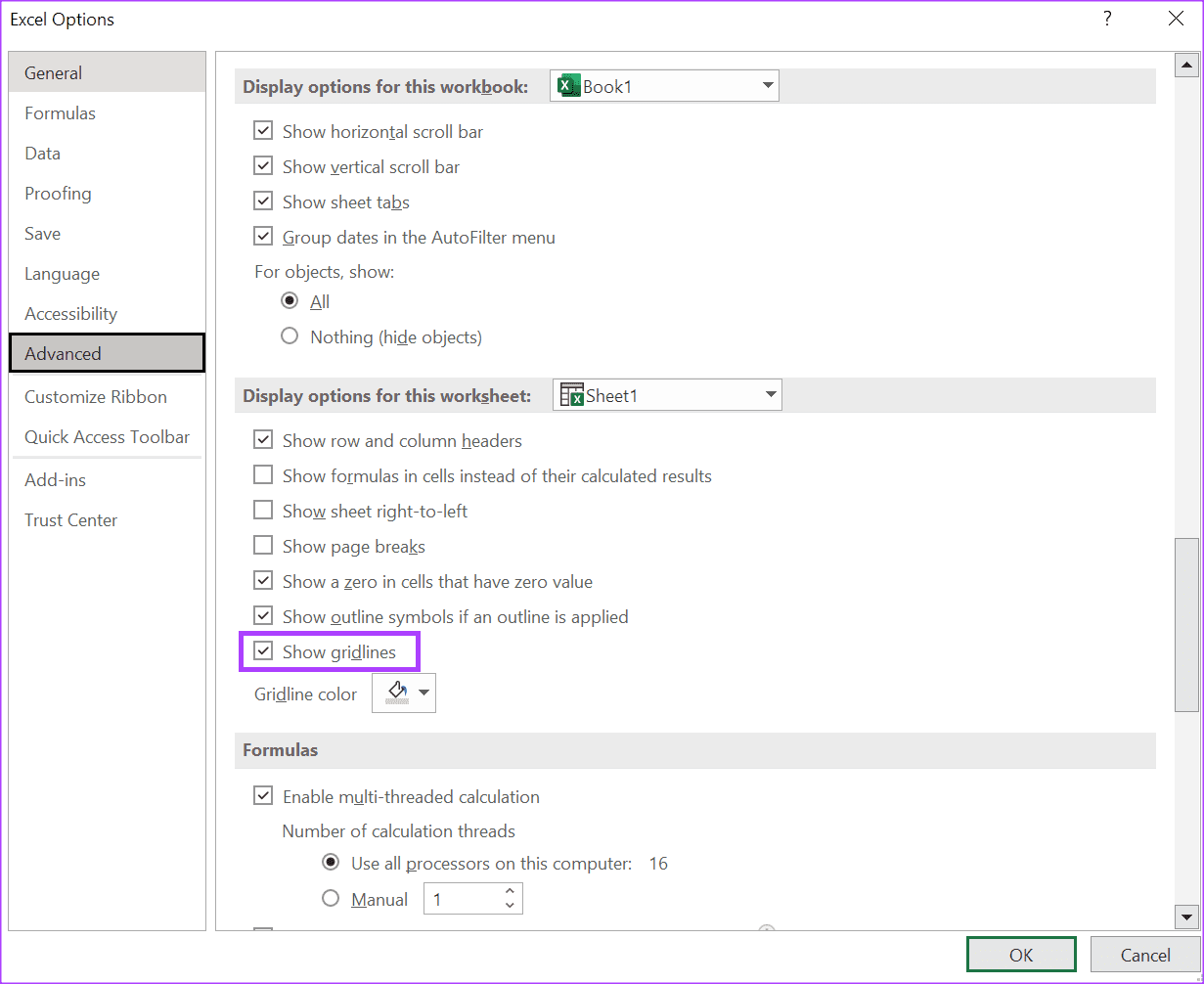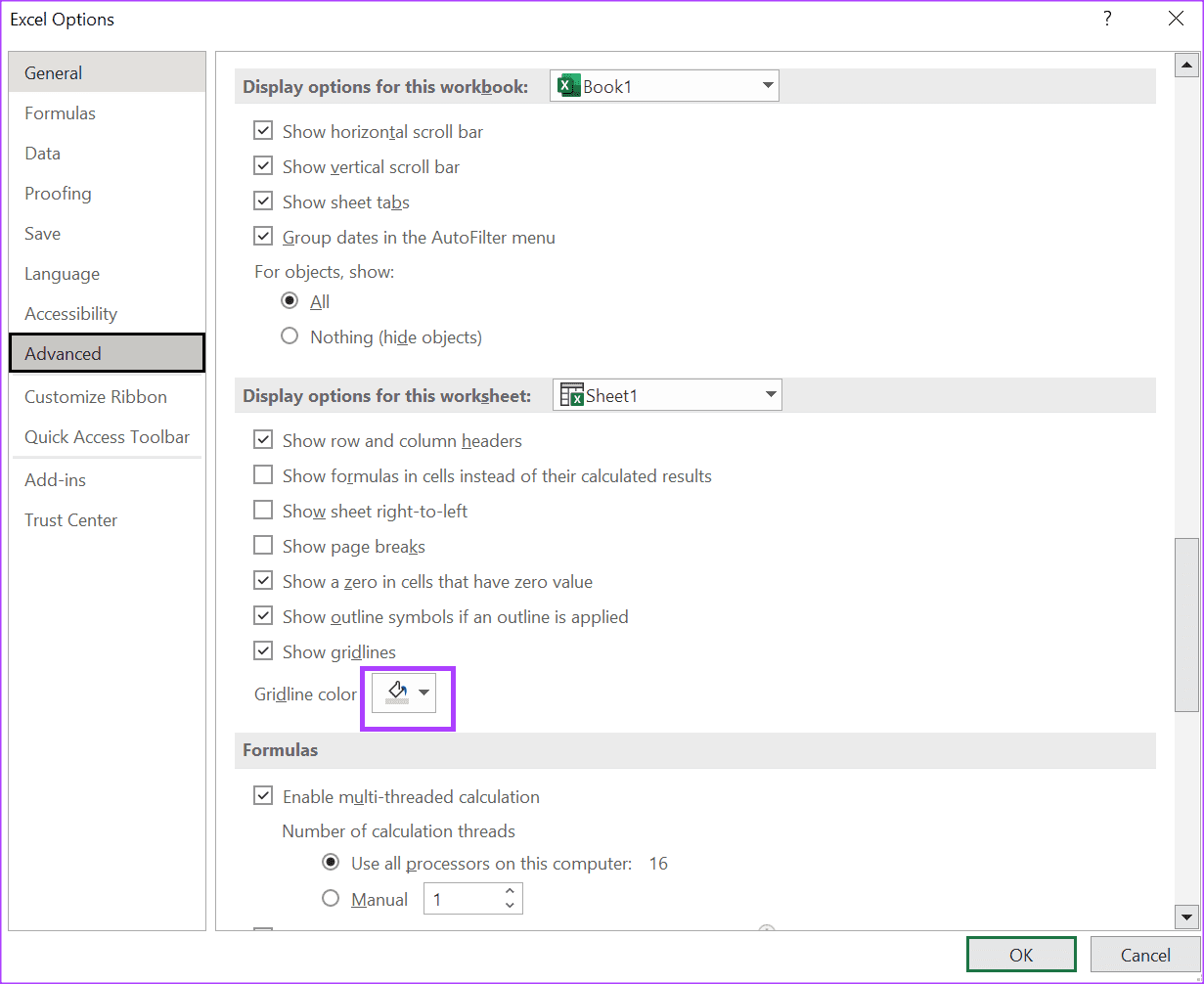如何在 Microsoft Excel 中更改邊框顏色
典型的 Microsoft Excel 工作表由幾個矩形框組成。 這些矩形框稱為單元格,由 水平行和垂直列的交集. 水平行包含數值,而垂直列包含字母值。 默認情況下,Excel 工作表中的單元格邊框是灰色的。 然而,灰色並不是細胞可以擁有的唯一顏色。
如果要為單元格邊框添加顏色,可以使用多種方法。 在本文中,我們將介紹如何為 Excel 工作表中的單元格邊框添加顏色。
如何在 Microsoft Excel 中為單元格添加邊框
雖然 Excel 單元格的默認邊框顏色為灰色,但您可以輕鬆插入黑色邊框。 黑色邊框顏色是最常用的,因為該選項是 Excel 功能區的默認選項。 下面介紹如何向 Excel 添加邊框。
相片1: 點擊按鈕 “開始” 在任務欄上並鍵入 Excel 搜索應用程序。
相片2: 從結果中,點擊 微軟 Excel 應用程序 打開它。
進入第 3 步: 在工作表中 Excel , 選擇要應用邊框的單元格範圍。
相片4: 在 Excel 功能區上,單擊圖標 邊界 在字體組中顯示下拉選項。
相片5: 從下拉列表中,選擇您喜歡的邊框類型:
- 底部邊框
- 最高限度
- 左邊框
- 右邊框
- 所有限制
- 外部邊界
- 厚外邊框
選擇邊框類型後,您會看到它出現在選定的單元格範圍內。 但是,默認情況下邊框顏色為黑色。 我們將在下面分享將邊框顏色更改為不同顏色的不同方法。
如何在 MICROSOFT EXCEL 中更改邊框顏色
如果您希望單元格邊框具有比標準黑色和灰色更多的顏色,有不同的方法可以做到: 以下是您可以在 Excel 中更改邊框顏色的不同方法:
如何更改 Excel 功能區的邊框顏色
在 Excel 功能區中,您可以為邊框選擇您喜歡的顏色。 方法如下:
相片1: 在磁帶上 Excel , 點擊圖標 邊界 在一組 字體 以顯示下拉菜單選項。
相片2: 從下拉菜單中,單擊一個選項 線條顏色。
進入第 3 步: 選擇 最喜歡的邊框顏色 你有一個調色板,這應該把你的鼠標指針變成 鉛筆。
相片4: 將筆放在要更改顏色的單元格的邊框上,然後將其拖過角落。
如何使用單元格格式更改邊框顏色
通過右鍵單擊 Excel 單元格,您還可以更改邊框的顏色。 方法如下:
相片1: 打開文件 Excel 在您的計算機上,然後右鍵單擊工作表。
相片2: من 選項 , 定位 格式化單元格。
進入第 3 步: 在窗口 格式化單元格 , 單擊選項卡 邊界。
相片4: 在一個領域內 往事 , 點擊 下拉式菜單.
相片5: 定位 最喜歡的顏色 到你的極限。
進入第 6 步: 點擊 “行” 關閉窗口。
相片7: 在紙上 擅長工作, 選擇範圍 細胞 你想和誰 對其應用限制。
相片8: 在磁帶上 Excel , 點擊圖標 邊界 在一組 字體 以顯示下拉菜單選項。
進入第 9 步: 從下拉菜單中,選擇 首選邊框類型 你有來自:
- 底部邊框
- 最高限度
- 左邊框
- 右邊框
- 所有限制
- 外部邊界
- 厚外邊框
選擇您喜歡的邊框後,所選的邊框顏色應該生效。
如何使用文件菜單更改邊框顏色
Excel 中的“文件”菜單還提供了 Excel 工作表的自定義設置。 這是使用它更改邊框顏色的方法。
相片1: 打開工作表 Excel , 然後單擊左上角的文件選項卡。
相片2: 點擊 更 單擊頁面底部的選項以啟動 Excel 選項窗口。
進入第 3 步: 點擊 高級菜單 في Excel 選項窗口。
相片4: 向下滾動 選項 在列表中前進到 顯示此工作表的選項。
ا對於第 5 步: 選中選項旁邊的框 顯示網格線 從正確的部分。
進入第 6 步: 單擊選項旁邊的下拉菜單 網格線顏色並選擇您喜歡的顏色。
相片7: 選擇您喜歡的顏色後,單擊確定以保存更改。 您的新顏色不應應用於您的工作表。
修復 Excel 滾動不流暢
如果你注意到 您的 Excel 滾動不流暢 當您嘗試更改邊框顏色時,可能是由於各種原因。 例如,您的 Excel 版本可能已過時或您的鼠標速度需要更新。 在省電模式下運行計算機也可能會影響 Excel 工作簿的響應能力。